![]() Hauptinhalt:
Hauptinhalt:
![]() Kundenbewertungen
Kundenbewertungen
Zusammenfassung:
Haben Sie Probleme beim Entfernen von Discord? Diese umfassende Anleitung bietet drei bewährte Methoden zur Deinstallation von Discord auf Ihrem PC oder Mac. Lernen Sie die wichtigsten Schritte, um Discord schnell zu deinstallieren.
Discord ist eine unter Gamern und Social Media-Influencern bekannte Kommunikationsplattform, mit der Sie Server oder Communities erstellen können, um mit Ihren Freunden über Sprache, Video und Text zu chatten. Wenn Sie eine Pause von Discord erwägen und es auf Mac oder Windows vollständig deinstallieren möchten.
Eine einfache Deinstallation reicht nicht aus, um die restlichen Dateien und den Cache zu entfernen. EaseUS hilft Ihnen bei der vollständigen Deinstallation von Discord von Ihrem Mac- und Windows-System.
Discord auf einem PC deinstallieren - 2 Wege
Wir führen Sie durch einen schnelleren automatischen und manuellen Weg unter Verwendung der Windows-Einstellungen. Bevor Sie etwas unternehmen, sollten Sie sich in der folgenden Vergleichstabelle genauer informieren:
|
🖥️Methoden |
🚩Vorteile | Schwierigkeitsgrad |
|---|---|---|
| 🥇Ease USTodo PCTrans - Kostenloses Deinstallationsprogramm |
|
⭐ |
|
⭐⭐⭐ |
Wir empfehlen den Benutzern, das kostenlose Deinstallationsprogramm EaseUS Todo PCTrans auszuprobieren, um einen reibungslosen und schnellen Deinstallationsprozess zu gewährleisten.
Weg 1. Verwenden Sie EaseUS Todo PCTrans - Complete Uninstaller
Wenn Sie Discord einfach und schnell deinstallieren möchten, ohne die entsprechenden Dateien und Caches manuell zu löschen, verwenden Sie EaseUS Todo PC Trans, um den gesamten Prozess zu automatisieren und Discord und seine zugehörigen Dateien zu entfernen.
EaseUS Todo PCTrans Free ist ein effektives Tool, das über die einfache Deinstallation von Programmen mit nur wenigen Klicks hinausgeht und sicherstellt, dass alle übrig gebliebenen Dateien, Registrierungseinträge und andere Spuren von Discord gründlich von Ihrem System entfernt werden. Dieses Tool bietet mehrere Vorteile gegenüber dem herkömmlichen Deinstallationsprozess:
- Gründlichere Deinstallation: Garantiert eine saubere und vollständige Entfernung von Discord, wobei versteckte Dateien, Caches und Registrierungseinträge entfernt werden.
- Spart Zeit und Mühe: Die intuitive Benutzeroberfläche macht die Deinstallation von Discord zu einem Kinderspiel und spart Ihnen Zeit und Frustration.
- Sicherer als die manuelle Entfernung: Die Verwendung von EaseUS Todo PCTrans verhindert das versehentliche Löschen von wichtigen Systemdateien.
Befolgen Sie die detaillierten Schritte hier:
Stchritt 1. Wählen Sie Apps verwalten und klicken Sie auf "Start", um Ihre Apps sicher zu deinstallieren und Ihre beschädigten Apps zu reparieren.

Schritt 2. Alle auf Ihrem PC installierten Anwendungen werden aufgelistet, wählen Sie dann diejenige aus, die Sie deinstallieren oder reparieren möchten. (Wenn der Deinstallationsvorgang fehlschlägt, können Sie auf das kleine Dreieckssymbol klicken und "Löschen" wählen).

Schritt 3. Klicken Sie auf "Deinstallieren". (Wenn Sie Anwendungen reparieren möchten, klicken Sie auf das Symbol direkt hinter "Deinstallieren" und wählen Sie "Reparieren").

Was kann EaseUS Todo PCTrans sonst noch tun?
Probieren Sie EaseUS Todo PCTrans aus, um eine problemlose Deinstallation von Discord zu ermöglichen.
Weg 2. Windows-Einstellungen verwenden
Verwenden Sie die Windows-Einstellungen, um die Discord-App auf einem Windows-Computer manuell zu deinstallieren. Stellen Sie sicher, dass die Discord-App nicht im Hintergrund läuft, um Fehler bei der Deinstallation zu vermeiden.
Folgen Sie den Schritten:
Schritt 1. Beenden Sie zunächst Discord, damit es nicht im Hintergrund läuft. Wenn sich das Discord-Symbol in Ihrer Taskleiste befindet, klicken Sie mit der rechten Maustaste und wählen Sie Discord beenden.
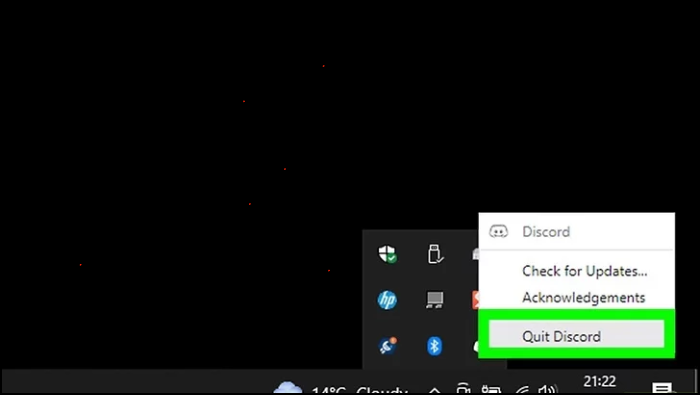
Schritt 2. Drücken Sie gleichzeitig die Tasten Windows + I, um die Einstellungen zu öffnen . Klicken Sie in den Einstellungen auf Apps.
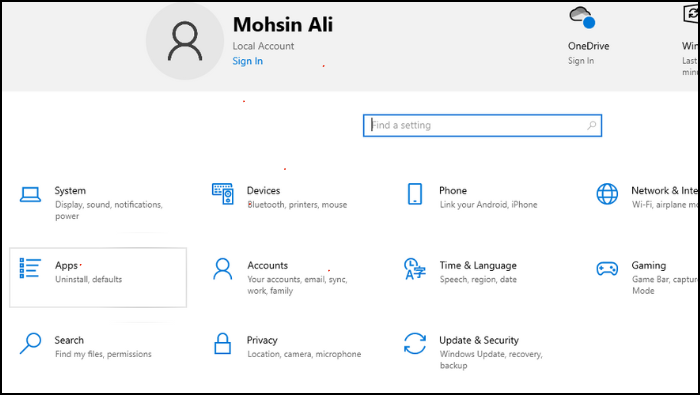
Schritt 3. Suchen Sie Discord in Ihrer App-Liste, klicken Sie darauf und dann auf Deinstallieren. Bestätigen Sie Ihre Aktion in einem neuen Pop-up-Fenster, um es zu deinstallieren.
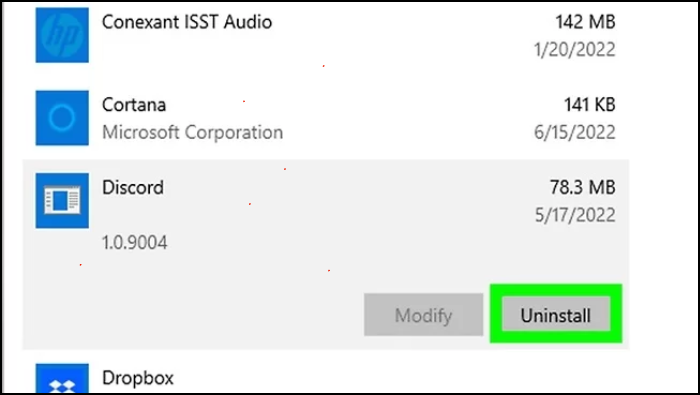
Schritt 4. Jetzt müssen wir die restlichen Discord-Dateien aus dem Datei-Explorer löschen .
Schritt 5. Öffnen Sie den Datei-Explorer und wählen Sie die Option " Ansicht" am oberen Rand des Fensters.
Schritt 6. Klicken Sie auf das Kontrollkästchen Versteckte Objekte, um versteckte Dateien anzuzeigen.
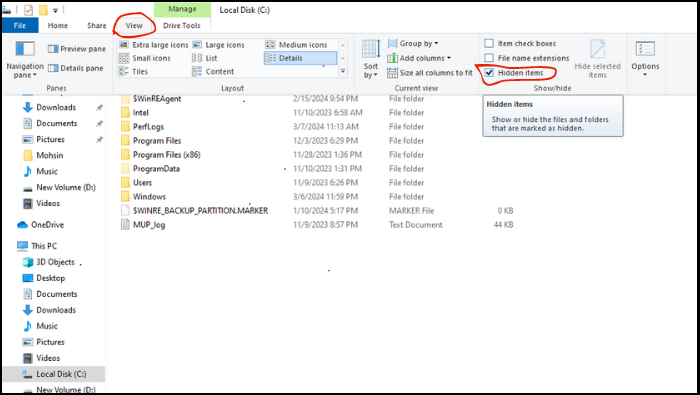
Schritt 7. Navigieren Sie zum lokalen Laufwerk (C:). Doppelklicken Sie auf den Ordner Users und Ihren Benutzernamen.
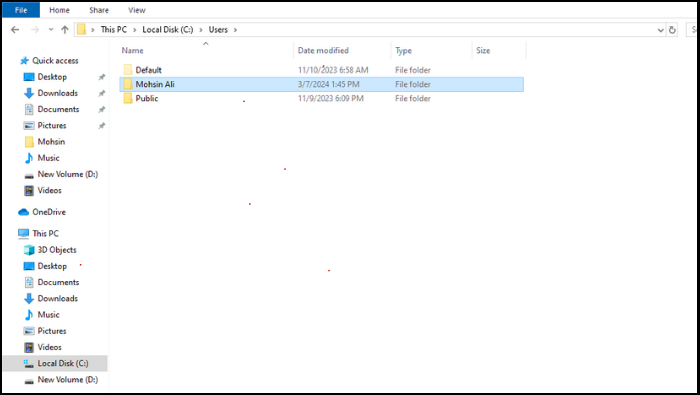
Schritt 8. Öffnen Sie den Ordner App Data.
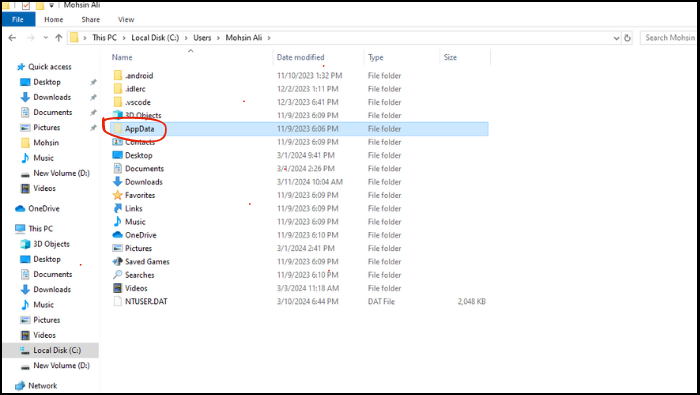
Schritt 9. Im Ordner App Data finden Sie zwei Ordner: Local und Roaming. Löschen Sie Discord-Dateien aus beiden Ordnern.
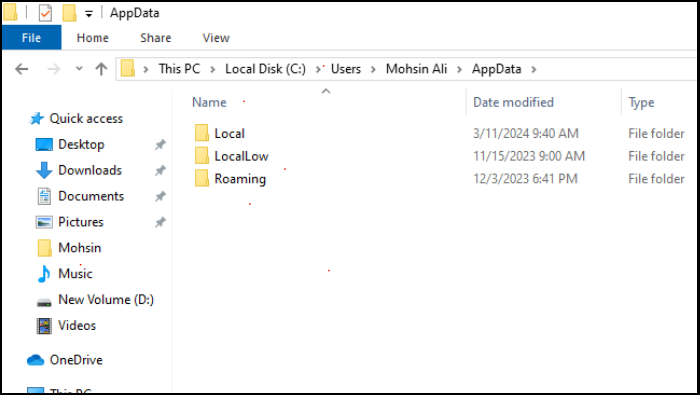
Teilen Sie dieses beste & kostenlose Discord-Deinstallationsprogramm mit Ihren Freunden:
Discord auf dem Mac deinstallieren
Mac-Benutzer, die sich für eine manuelle Deinstallation von Discord entscheiden, sollten beachten, dass durch die Deinstallation des Programms nicht alle zugehörigen Dateien entfernt werden. Um eine gründliche Entfernung zu gewährleisten, ist es wichtig, die restlichen Cache-Dateien der Discord-Desktop-App manuell zu löschen.
Führen Sie die folgenden Schritte aus, um Discord zu deinstallieren und seine Dateireste auf dem Mac zu löschen:
Schritt 1. Beenden Sie den Discord-Prozess, indem Sie mit der rechten Maustaste auf das Symbol unten klicken und " Beenden" wählen .
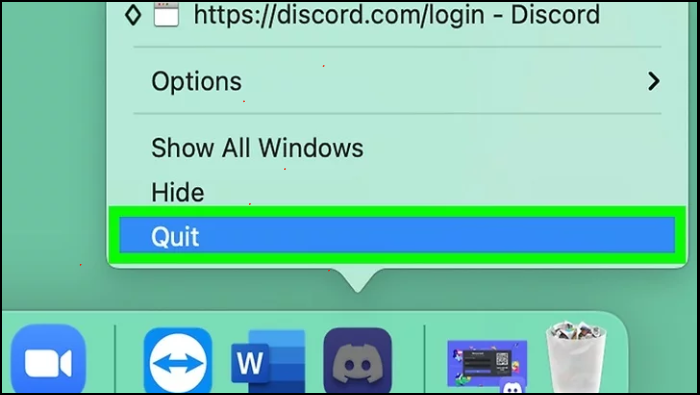
Schritt 2. Navigieren Sie mit dem Finder zu Anwendungen , suchen Sie die Discord-App und ziehen Sie sie dann in den Papierkorb , um sie zu löschen. Löschen Sie sie auch aus dem Papierkorb .
Schritt 3. Löschen Sie nun die restlichen Dateien von Discord auf dem Mac. Starten Sie die Anwendung Finder . Klicken Sie in der Menüleiste auf Go und wählen Sie dann Go to Folder.
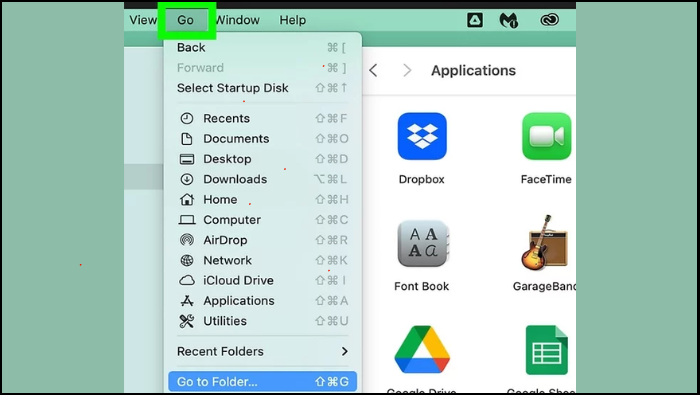
Schritt 4. Geben Sie ~/Library in den Suchdialog ein und drücken Sie die Eingabetaste.
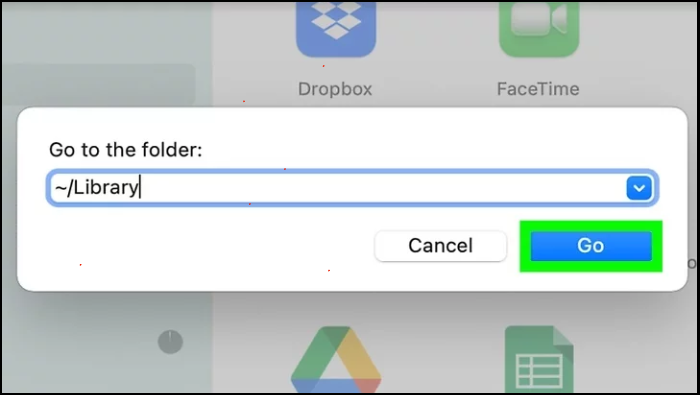
Schritt 5. Entfernen Sie alle Ordner oder Dateien, die mit Discord verbunden sind , typischerweise gekennzeichnet durch das Wort Discord. Suchen Sie im Finder an den folgenden Stellen:
- ~/Library/Application Support
- ~/Library/Caches
- ~/Library/Logs
- ~/Library/Preferences
Leeren Sie nach dem Löschen von Discord-bezogenen Dateien den Papierkorb und starten Sie Ihren Mac neu, damit die Änderungen wirksam werden.
Schlussfolgerung
Die Deinstallation von Discord kann ein einfacher Prozess sein, aber um eine vollständige Entfernung ohne Dateireste zu gewährleisten, müssen Sie die richtigen Schritte befolgen. Dieser Leitfaden bietet drei effektive Methoden zur Deinstallation von Discord unter Windows und Mac. Egal, ob Sie sich für die automatische Effizienz von EaseUS Todo PCTrans oder für die manuelle Deinstallation entscheiden, wir haben eine Schritt-für-Schritt-Anleitung für eine problemlose Deinstallation erstellt.
EaseUS Todo PCTrans bietet einen zeitsparenden und gründlichen Deinstallationsprozess für Windows-Benutzer, der sicherstellt, dass keine Spuren von Discord auf Ihrem System verbleiben. Die benutzerfreundliche Oberfläche und die Tiefenreinigungsfunktionen machen es zu einer zuverlässigen Wahl für eine saubere Entfernung. Mac-Benutzer hingegen können unsere manuellen Deinstallationsschritte befolgen, um sicherzustellen, dass jede Discord-bezogene Datei entfernt wird.
FAQs zur Deinstallation von Discord auf PC oder Mac
Wenn Sie Fragen zur Deinstallation von Discord haben, finden Sie in diesen FAQs Antworten.
1. Warum kann ich Discord nicht deinstallieren?
Probleme bei der Deinstallation von Discord können durch Hintergrundprozesse oder beschädigte Dateien entstehen. Stellen Sie sicher, dass Discord nicht im Hintergrund ausgeführt wird.
2. Wie kann ich Discord dauerhaft von meinem PC löschen?
Um Discord dauerhaft zu löschen, müssen Sie sowohl die Anwendung deinstallieren als auch alle übrig gebliebenen Dateien entfernen. Die im Abschnitt "So deinstallieren Sie Discord auf dem PC" beschriebenen Methoden bieten eine umfassende Anleitung und Schritte, um dies zu erreichen.
3. Wird durch das Löschen von Discord dein Konto gelöscht?
Wenn Sie die Discord-App auf Ihrem PC oder Mac deinstallieren, wird Ihr Discord-Konto nicht gelöscht. Ihre Kontoinformationen bleiben auf den Servern von Discord gespeichert. Wenn Sie Ihr Discord-Konto dauerhaft loswerden möchten, melden Sie sich auf der Discord-Website an und folgen Sie dem Prozess der Kontolöschung über die Einstellungen.
Weitere Artikel & Tipps:
-
Anleitung: Windows 11/10 Benutzerkonto auf einen neuen PC übertragen
![Artikelschreiber]() Mako / 2024-03-20
Mako / 2024-03-20 -
Video per E-Mail versenden - 2024 Anleitung
![Artikelschreiber]() Maria / 2024-09-10
Maria / 2024-09-10
-
So finden Sie Microsoft Office Produktschlüssel: Die 6 besten Produktschlüssel-Finder
![Artikelschreiber]() Katrin / 2024-03-27
Katrin / 2024-03-27 -
Gibt es bei Palworld Cloud-Speicher? Ihre Antwort ist hier
![Artikelschreiber]() Maria / 2024-05-29
Maria / 2024-05-29
